随着互联网的普及和笔记本的广泛使用,网络连接问题成为了许多用户面临的常见问题之一。“笔记本本地连接不见了”这一问题更是让人头疼,当我们的笔记本无法找到本地连接时,意味着无法正常访问网络,给工作和生活带来极大的不便,本文将探讨笔记本本地连接消失的原因及解决方案。
笔记本本地连接消失的原因
1、驱动程序问题:网卡驱动程序是连接笔记本和网络的桥梁,如果驱动程序出现问题,可能导致本地连接消失。
2、硬件故障:笔记本网卡硬件故障可能导致本地连接无法正常工作。
3、系统设置问题:操作系统网络设置错误或不当可能导致本地连接不见。
4、病毒感染:恶意病毒可能破坏网络连接配置,导致本地连接消失。
5、网卡松动或损坏:笔记本在使用过程中,网卡可能因松动或损坏而导致本地连接不见。
解决方案
1、检查网卡驱动程序
(1)右键点击“计算机”,选择“属性”,在弹出的窗口中选择“设备管理器”。
(2)在设备管理器中,找到并检查网络适配器部分,查看网卡是否正常工作,如果网卡前有黄色感叹号或红色叉号,表示驱动程序存在问题。
(3)右键点击网卡,选择“更新驱动程序”,按照提示进行操作,若自动更新无法解决问题,可下载对应网卡的驱动程序进行安装。
2、检查硬件故障
(1)检查笔记本网卡接口是否插紧,确保网线与笔记本正常连接。
(2)尝试更换网线或电源适配器,排除因设备本身问题导致的本地连接消失。
(3) 若以上方法无效,建议携带笔记本到专业维修店进行检查和维修。
3、检查系统设置
(1)点击“开始”菜单,输入“网络”关键词,选择“网络和共享中心”。
(2)在打开的网络和共享中心页面中,检查当前网络连接状态是否正常,若存在问题,点击“更改适配器设置”。
(3)在适配器设置页面中,找到本地连接并右键点击,选择“启用”,若无法找到本地连接,请尝试重新安装操作系统或恢复系统至之前正常状态。
4、杀毒检查
(1)使用安全软件对笔记本进行全面杀毒,清除可能存在的恶意病毒。
(2)杀毒完成后,重启电脑并检查本地连接是否恢复正常,若仍未恢复,请尝试其他解决方案。
5、检查网卡松动或损坏情况
(1)关机并断开电源,拆卸笔记本底部盖板,检查网卡是否有松动现象,若有松动,请固定网卡并重新连接。
(2)若网卡损坏,建议更换新的网卡,请注意选择与笔记本品牌和型号相匹配的网卡。
预防措施
1、定期更新网卡驱动程序,确保网络连接稳定。
2、避免在笔记本使用过程中过度震动或碰撞,以防网卡松动或损坏。
3、注意保护笔记本安全,避免病毒感染导致网络连接问题。
4、定期检查网络线路和设备,确保网络畅通无阻。
“笔记本本地连接不见了”这一问题可能由多种原因导致,包括驱动程序问题、硬件故障、系统设置问题、病毒感染等,为解决这一问题,我们需要根据具体情况进行排查和处理,在解决问题时,请保持耐心和细心,逐一尝试解决方案,为了预防类似问题的再次发生,我们需要采取预防措施,如定期更新驱动程序、避免碰撞、注意网络安全等,希望通过本文的介绍,能够帮助用户解决笔记本本地连接消失的问题,提高网络连接的稳定性和使用便捷性。

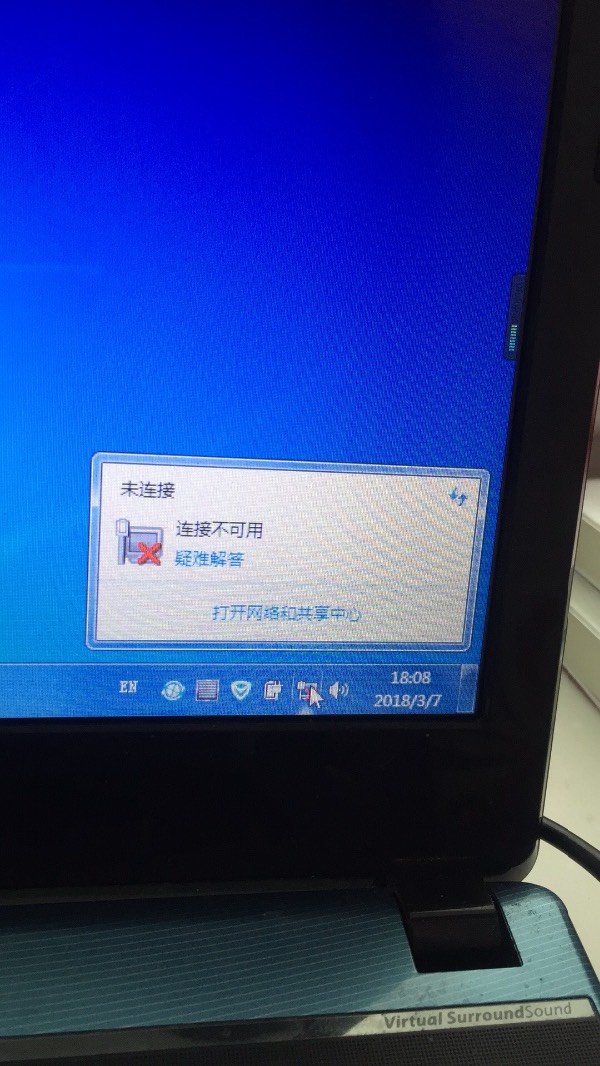
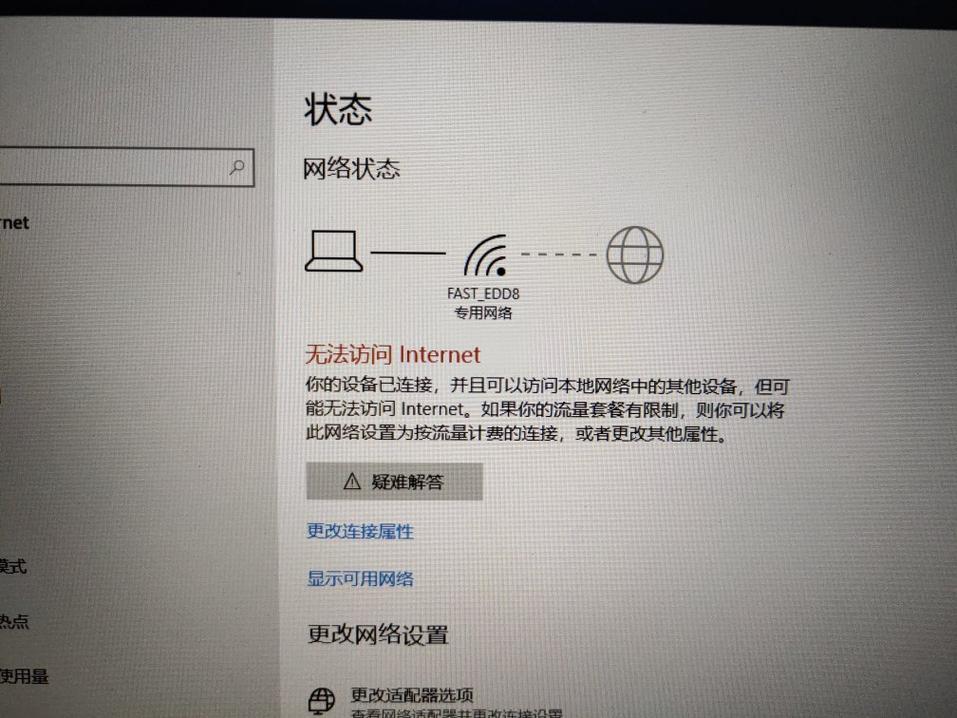
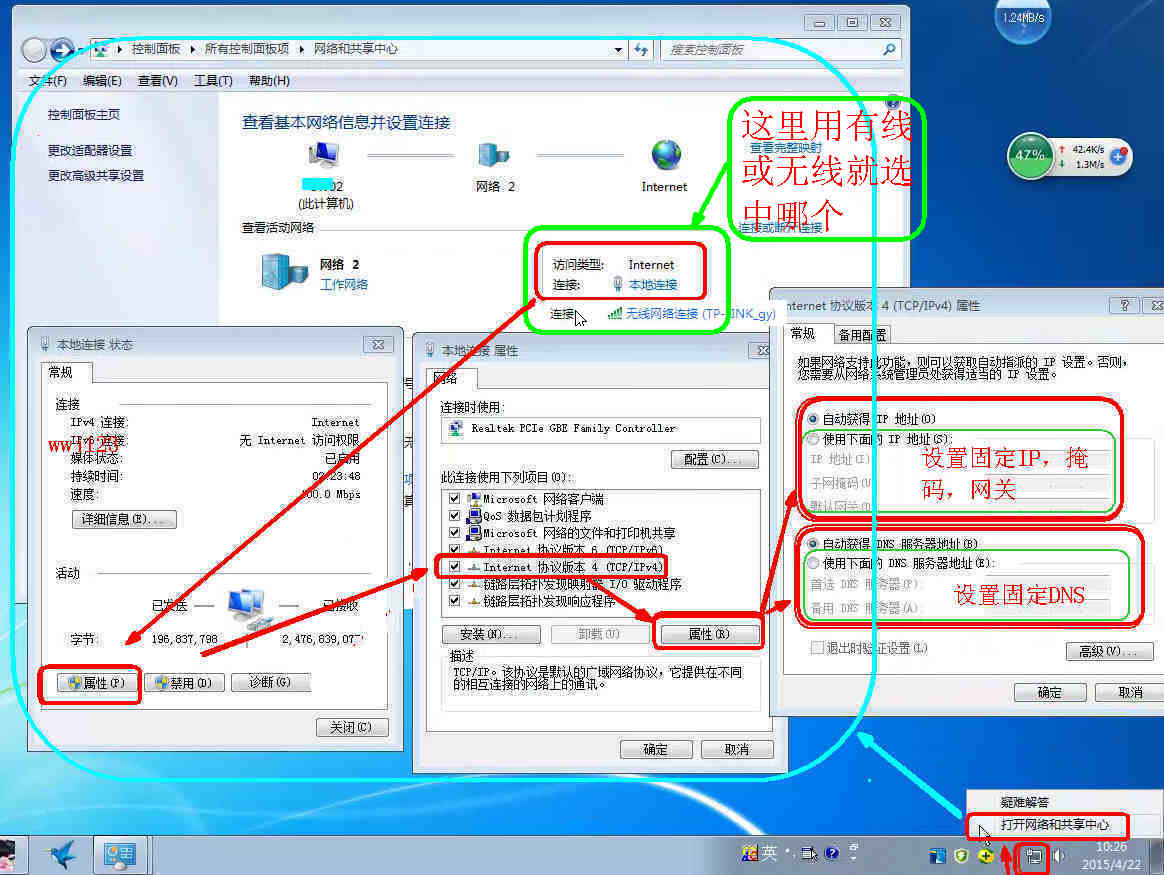








 京公网安备11000000000001号
京公网安备11000000000001号 京ICP备11000001号
京ICP备11000001号